« Seven » – bien qu’il ne s’agisse pas de la dernière version de Windows, mais il ne conserve pas sa stabilité. Des années de débogage par Microsoft ont joué leur rôle, et maintenant le système d’exploitation fonctionne presque parfaitement. De plus, un grand nombre de programmes sont toujours publiés pour cela, et le support aux développeurs reste au top. Par exemple, l’émulateur BlueStacks fonctionne bien avec ce système d’exploitation. L’utilisateur n’a qu’à l’installer et le configurer. Voyons comment télécharger BlueStacks pour Windows 7. Le texte examinera également les principaux problèmes qui surviennent lors de l’installation et la manière de les éliminer.
Instruction
Surtout pour votre commodité, nous avons laissé un lien vers le site officiel du programme, où vous pouvez obtenir sa dernière version. Ouvrez la page correspondante, puis cliquez sur le bouton vert « Télécharger ».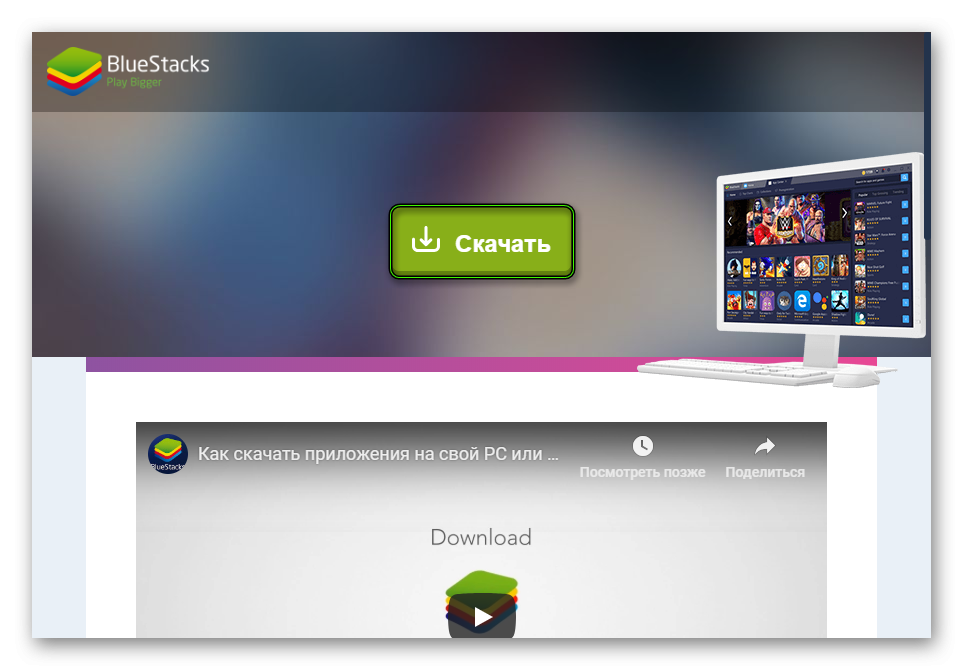 Le fichier d’installation est assez grand (plus de 430 Mo ), vous devrez donc attendre un peu. Et quand tout est prêt, ouvrez-le.
Le fichier d’installation est assez grand (plus de 430 Mo ), vous devrez donc attendre un peu. Et quand tout est prêt, ouvrez-le.
Dans la fenêtre qui apparaît, vous n’avez pas besoin de configurer ou de modifier quoi que ce soit. Cliquez simplement sur le bouton encombrant pour démarrer la procédure. sur la puissance de votre ordinateur. Sur la page suivante, cliquez sur l’élément de complétion pour ouvrir directement l’émulateur. 
Après l’avoir téléchargé, vous verrez une demande de connexion à votre compte Google. 
Résolution de problèmes
Malheureusement, il n’est pas toujours possible d’installer BlueStacks. Parfois, les utilisateurs rencontrent différents types d’erreurs. Si tel est le cas, vous devez d’abord vérifier si le système exigences minimales. 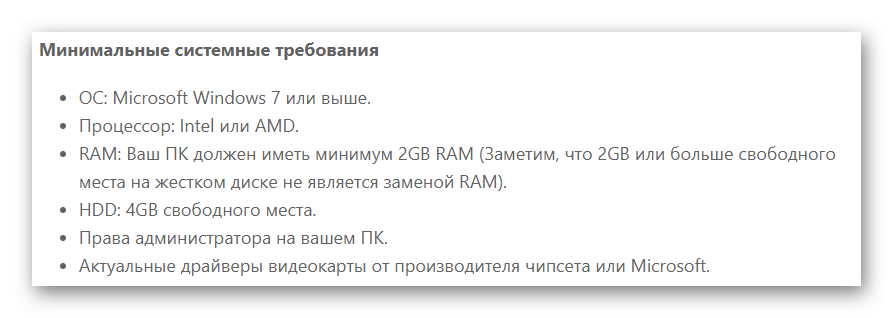 Très probablement, tout va bien. Dans ce cas, accédez au répertoire dans lequel le fichier d’installation est stocké. Faites un clic droit dessus, puis sélectionnez le mode de lancement avec les privilèges d’administrateur et réessayez.
Très probablement, tout va bien. Dans ce cas, accédez au répertoire dans lequel le fichier d’installation est stocké. Faites un clic droit dessus, puis sélectionnez le mode de lancement avec les privilèges d’administrateur et réessayez. 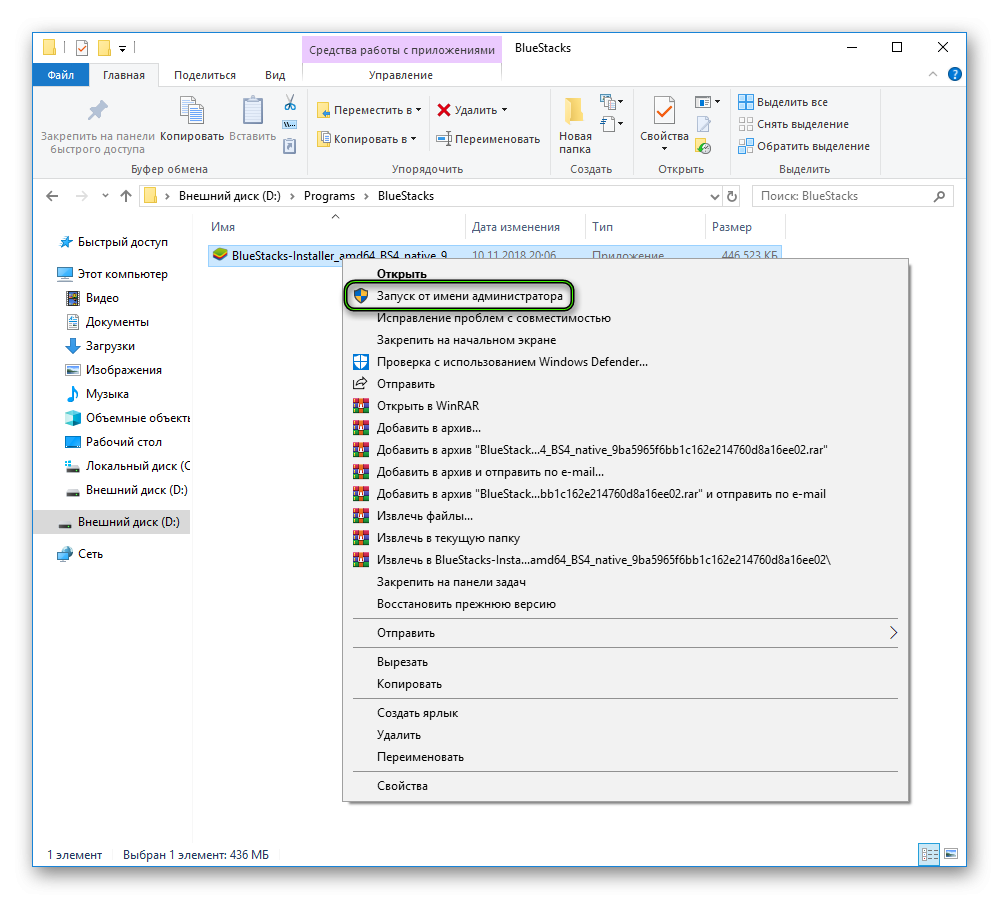 cela n’a pas fonctionné, vous devriez le retélécharger.
cela n’a pas fonctionné, vous devriez le retélécharger.